win10一关机就正在准备windows
当我们使用电脑的时候,难免会遇到一些问题,比如Win10一关机就正在准备Windows,或者电脑开机一直卡在正在准备Windows的情况,这种情况可能是由于系统出现了一些错误或者软件冲突导致的。要解决这个问题,可以尝试重启电脑或者进行系统修复,也可以通过清理系统垃圾或者卸载一些不必要的软件来提高系统的运行效率。在遇到这种情况时,不要慌张可以尝试一些简单的方法来解决问题。
win10一关机就正在准备windows?
方法一、
1. 强制关机电脑3次以上;
2. 会出现恢复界面;
3. 出现界面选择“高级恢复选项”;
4. 再选择“疑难杂症”;
5. 然后选择“高级选项”;
6. 点击启动设置;
7. 然后电脑会重新启动进去安全模式,进去安全模式之后。打开控制面板,再点击系统和安全,点击Windows更新,把最近更新补丁卸载;
8. 操作完之后重启电脑,基本可以进去系统了。
方法二、
1. 如果大家正常进入了桌面,建议关闭系统自动更新。之后就不会出现提示了;
2. 打开设置,并选择“更新与安全”;
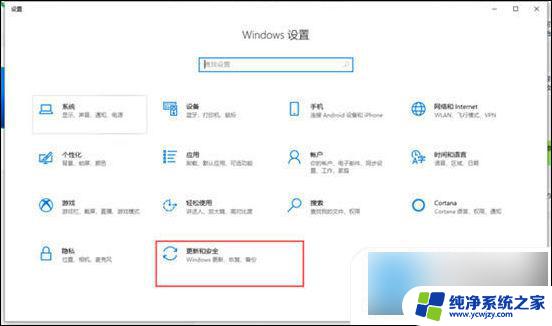
3. 在“windows更新”的面板中打开“高级选项”;
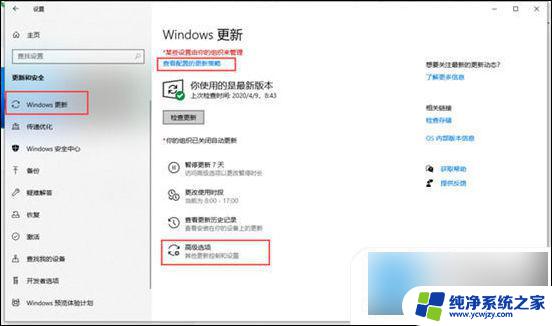
4. 关闭自动更新即可。
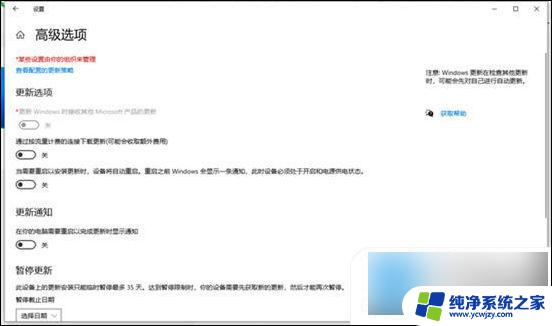
方法三、
1. 我们也可以通过关闭“Windows update”来不再出现正在准备windows请不要关闭你的计算机这个情况;
2. “Win+X”>>计算机管理>>服务和应用程序>>服务;
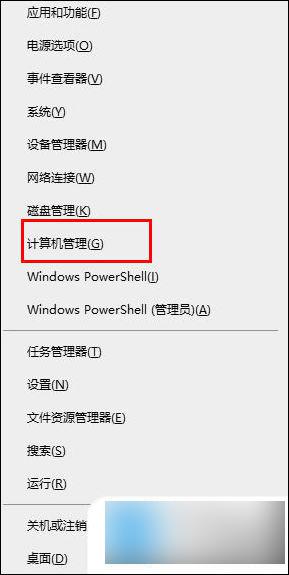
3. 找到Windows update服务,关闭。
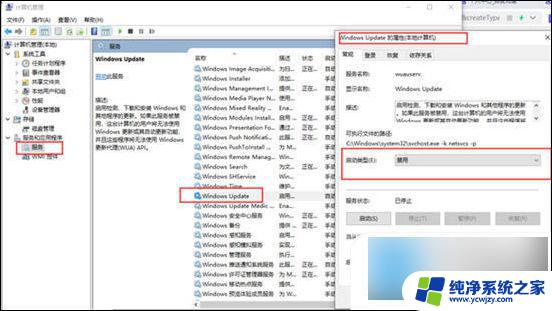
以上就是win10一关机就正在准备windows的全部内容,还有不懂得用户就可以根据小编的方法来操作吧,希望能够帮助到大家。
- 上一篇: 如何获得trustedinstaller权限win10
- 下一篇: win10提示病毒
win10一关机就正在准备windows相关教程
- win10一直卡在正在准备windows,强制关机也关不了
- windows10卡在正在准备windows win10开机卡在准备windows界面怎么办
- 惠普电脑一直在准备windows怎么办 win10电脑一直卡在正在准备windows怎么办
- win10开机显示正在准备自动修复 Win10开机一直显示正在准备自动修复如何解决
- win10准备windows很久 win10电脑一直在准备windows怎么办
- win10卡正在准备设备
- win10一开机显示正在自动修复 Win10开机显示正在准备自动修复怎么办
- win10关机一直提示正在关机
- win10关机后一碰鼠标就自启 win10关机后鼠标灯一直亮怎么办
- win10恢复出厂设置一直准备中
- win10没有文本文档
- windows不能搜索
- 微软正版激活码可以激活几次
- 电脑上宽带连接在哪里
- win10怎么修改时间
- 搜一下录音机
win10系统教程推荐
win10系统推荐